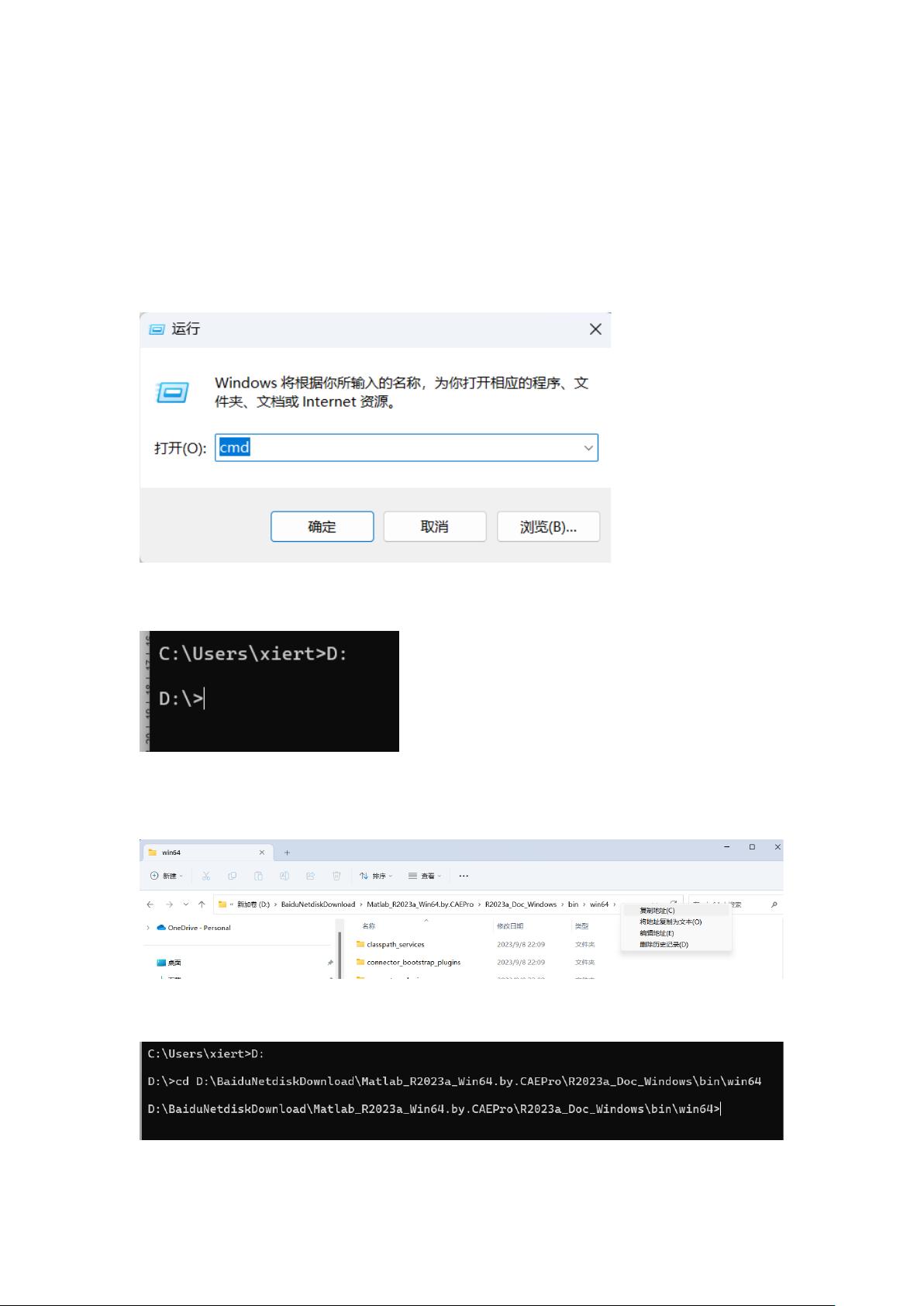MATLAB R2023a离线帮助文档安装方法
MATLAB2023a的帮助文档分在线文档和离线文档。对于软件安装完,默认是在线文档,若需要安装离线文档,需使用windows命令win+R、cmd、cd等进行操作。 MATLAB R2023a软件下载与安装,可参考其他方法。 MATLAB 是一种强大的数学计算和编程环境,广泛用于科学计算、数据分析、算法开发以及图形化用户界面构建。MATLAB R2023a 版本是该软件的最新迭代,提供了一系列新特性和改进。然而,为了在没有互联网连接的情况下访问帮助文档,用户需要进行离线文档的安装。以下是如何在MATLAB R2023a中安装离线帮助文档的详细步骤: 1. **启动命令提示符**:按下 `win+R` 组合键打开运行对话框,然后输入 `cmd` 并点击“确定”或按回车键来启动Windows的命令提示符。 2. **切换到文档所在目录**:在命令提示符中,你需要切换到MATLAB离线帮助文档所在的磁盘分区。例如,如果文档位于D盘,输入 `D:` 并按回车。这将使命令提示符指向D盘的根目录。 3. **定位到文档路径**:接着,找到帮助文档的实际存储位置,通常它会与MATLAB安装路径相似。使用 `cd`(change directory)命令进入该路径。你可以通过复制文档的完整路径,然后在命令提示符中使用 `cd` 命令加粘贴路径(使用 `Ctrl+V`)来快速定位。 4. **执行安装命令**:在正确的位置后,输入安装命令来设置离线帮助文档。命令格式如下: ``` mpm install-doc --matlabroot="C:\Program Files\MATLAB\R2023a" ``` 这里的 `C:\Program Files\MATLAB\R2023a` 应替换为你的MATLAB实际安装路径。执行这个命令将开始安装过程。 5. **配置默认帮助源**:离线文档安装完成后,需要在MATLAB中设定其为默认的帮助来源。在MATLAB的主窗口中,依次点击“预设项”、“帮助”、“本地”,然后点击“确定”。这样,当你下次在MATLAB中寻求帮助时,系统将优先显示离线文档。 完成以上步骤后,你可以在MATLAB中通过点击“帮助”菜单来查看已安装的离线文档,其界面与在线帮助类似,包含各种函数、工具箱和教程,方便你在无网络的环境下查阅和学习MATLAB的相关知识。 离线帮助文档的安装对于那些经常在没有网络连接的环境中工作或者在使用MATLAB处理大数据时需要减少网络活动的用户尤其有用。同时,它也使得获取帮助文档的速度更快,因为无需依赖网络加载。因此,理解并掌握如何安装和配置MATLAB的离线帮助文档是提升MATLAB使用体验的重要一环。

 v911c9112023-11-28无法将“mpm”项识别为 cmdlet、函数、脚本文件或可运行程序的名称。请检查名称的拼写,如果包括路径,请确保路径正确,然后再试一次。
v911c9112023-11-28无法将“mpm”项识别为 cmdlet、函数、脚本文件或可运行程序的名称。请检查名称的拼写,如果包括路径,请确保路径正确,然后再试一次。
- 粉丝: 7
- 资源: 11
 我的内容管理
展开
我的内容管理
展开
 我的资源
快来上传第一个资源
我的资源
快来上传第一个资源
 我的收益 登录查看自己的收益
我的收益 登录查看自己的收益 我的积分
登录查看自己的积分
我的积分
登录查看自己的积分
 我的C币
登录后查看C币余额
我的C币
登录后查看C币余额
 我的收藏
我的收藏  我的下载
我的下载  下载帮助
下载帮助

 前往需求广场,查看用户热搜
前往需求广场,查看用户热搜最新资源


 信息提交成功
信息提交成功